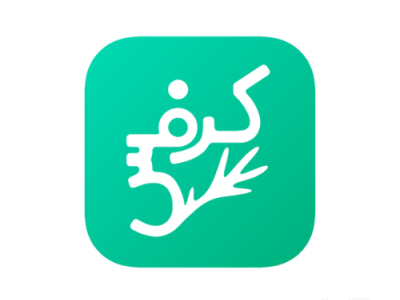چگونه Other را از حافظه آیفون پاک کنیم؟
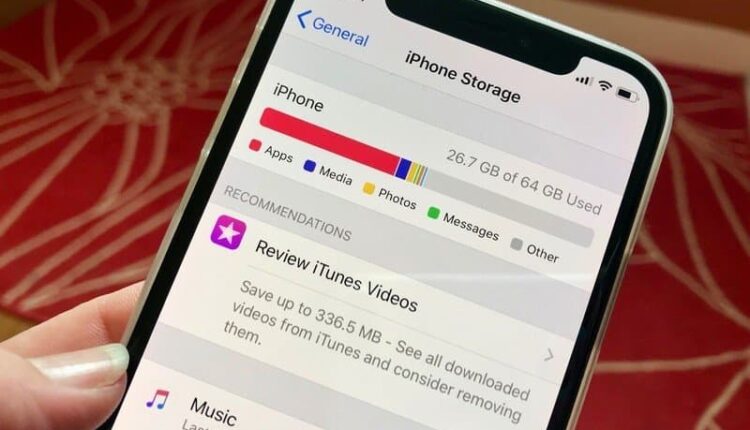
سلام خدمت همراهان موبایل ویبره ،من حامد هستم از تیم ویبره موبایل ،همراه ما باشید
اگر از دارندگان آیفون هستید، ممکن است بخواهید آخرین آپدیت iOS را دانلود و نصب کنید یا عکس بگیرید که ناگهان با خطای The Storage Is Almost Full یا حافظه پر است مواجه میشوید.
ممکن است هر برنامه غیرضروری را حذف کرده باشید اما باز هم فضای کافی وجود نداشته باشد. بنابراین به محتویات حافظه آیفون خود در صفحه settings نگاه میکنید و میبینید که بله! حافظه آیفون شما واقعاً پر است. از همه بدتر اینکه بخش بزرگی از آن زیر پوشه Other طبقهبندی شده است. منظور از Other چیست؟ چگونه میتوان از شر اطلاعات زائد آن خلاص شد؟ پوشه Other در حافظه آیفون شلوغ و گیجکننده است، و پاسخ این سؤال که چه چیزی آن را پر کرده برای همه یکسان نیست، اما امیدواریم که این راهنما به شما در حل این مشکل کمک کند.
چگونه حافظه آیفون خود را مشاهده کنید
برای اینکه ببینید برنامهها و اطلاعات شما چقدر از حافظه آیفونتان را اشغال کردهاند ابتدا باید اپلیکیشن Settings را باز کنید، General را انتخاب کنید و سپس به iPhone Storage وارد شوید. در بالای صفحه یک نمودار میلهای خواهید دید که کل حافظه آیفون شما و اینکه چه نوع اطلاعاتی آن را پر کرده را نشان میدهد. در زیر آن فهرستی از اپلیکیشنهای گوشیتان و میزان فضایی که هر یک در اختیار دارد، شامل خود برنامه و اطلاعات ذخیرهشده آن آورده شده است.

ممکن است اندکی طول بکشد تا آیفون شما نمودار را نشان دهد، چون اسکن کردن و آنالیز حافظه زمان میبرد. حتی بعد از اینکه نمودار برای اولین بار ظاهر شد، بهتر است چند ثانیه دیگر منتظر بمانید تا ثابت شود، چون درحالیکه گوشی شما تجزیهوتحلیل خود را کامل میکند، مقادیر و فهرست اپلیکیشنها میتواند تغییر کند.
پوشه Other در حافظه آیفون چیست؟
منوی ذخیرهسازی آیفون شما دستههای نام آشنایی مانند Apps، Media، Photos، و Mail را نشان خواهد داد؛ اما در این بخش یک دسته دیگر نیز وجود دارد که گاهی اوقات حجم بسیار زیادی را اشغال کرده است. معمولاً پوشه Other در آیفون چند گیگابایت فضا میگیرد، اما اگر حجم آن بیش از ۱۰ گیگابایت باشد، باید به فکر تغییر وضعیت باشید. محتوای پوشه Other حجیم و متنوع است زیرا اطلاعات همه برنامهها را دربر میگیرد. پوشه Other فایلهای سیستمعامل، کشها، صداهای سیری (اگر صداهای دیگر را دانلود کردهاید)، گزارشها، بهروزرسانیها و خیلی چیزهای دیگر را شامل میشود. یکی از بزرگترین دلایل افزایش بیرویه حجم پوشه Other در آیفون، پخش میزان زیادی آهنگ و ویدیو است. هنگامیکه یک ویدئو یا موسیقی را از فروشگاه آیتیونز، اپلیکیشن TV، یا اپلیکیشن Music دانلود میکنید، این فایلها بهعنوان محتوای چندرسانهای یا Media علامتگذاری میشوند. اما پخش آنها از طریق استریم(مشاهده آنلاین)، حافظه کش یا اطلاعاتی را تولید میکند که برای اطمینان از پخش روان آنها استفاده میشود و این اطلاعات در پوشه Other طبقهبندی میشوند.
همچنین اگر از طریق iMessage تعداد زیادی پیام حاوی عکس یا ویدئو بفرستید، اینها نیز میتوانند فضای زیادی اشغال کنند. کشهای مرورگر سافاری نیز میتوانند بسیار حجیم شوند. آیفون شما باید این اطلاعات را مدیریت کند تا حافظه شما بهطور کامل پر نشود، اما همیشه در انجام این کار موفق نیست.
چگونه حجم اطلاعات پوشه Other را کاهش دهیم
شما نمیتوانید بهطور کامل پوشه Other را حذف کنید، اما معمولاً میتوانید حجم آن را کاهش دهید. اول، فرایند را با پاک کردن کشهای سافاری شروع کنید. اپلیکیشن Settings را باز کرده و به بخش Safari بروید. سپس گزینه Clear History and Website Data را انتخاب کنید. اگر در مرورگر سافاری خود صفحههای باز زیادی دارید، بهتر است بیشتر آنها را ببنید. همچنین شاید خوب باشد اپلیکیشن Messages را تغییر دهید تا پیامهای قدیمی کمتری ذخیره شوند.

مجدداً، Settings را باز کنید، سپس Messages را انتخاب کنید، و تنظیمات Message History را در پایین منو بیابید. بهصورت پیشفرض، تنظیمات نگهداری پیامها یا Keep Messages روی Forever قرار دارد که باعث میشود گوشی همه پیامهای قدیمی شما را نگه دارد. برای همین، شاید بهتر باشد که این تنظیمات را روی 1 Year یا 30 Days تنظیم کنید تا حجم اطلاعات ذخیره شده در کش پیامها در پوشه Other آیفونتان پایین بیاید.

درنهایت، به صفحه iPhone Storage برگردید و به فهرست اپلیکیشنها نگاهی بیندازید. بیشتر اپلیکیشنها اطلاعاتی را ذخیره میکنند که تحت عنوان Apps طبقهبندی میشوند، اما برخی از آنها کشهایی را ذخیره میکنند که در پوشه Other قرار میگیرند. اگر مثلاً، اپلیکیشن Podcasts چند گیگابایت فضا اشغال میکند، این بهاحتمالزیاد دادههای ذخیره شده را دربر میگیرد. حذف برنامه و دانلود مجدد آن ممکن است در پوشه Otherفضای خالی ایجاد کند.
گزینه نهایی: گرفتن بکآپ و راهاندازی مجدد آیفون با استفاده از آی تیونز
شما میتوانید از طریق آیفون خود همه کشهای برنامهها را که میتواند فضای حافظه را اشغال کند حذف کنید، اما اگر میخواهید پوشه Otherرا تا حد ممکن خالی کنید، باید از گوشی خود بکآپ گرفته و آن را ریست کنید. این کار به کمی زمان نیاز دارد. توصیه میشود اگر تاکنون این کار را انجام ندادهاید از انجام آن خودداری کنید.
بهترین راه برای انجام این کار استفاده از آی تیونز در کامپیوترتان است.

آیفون خود را به کامپیوتر خود متصل کنید و آی تیونز را اجرا کنید. ممکن است از شما خواسته شود که اجازه دسترسی به آیفون خود را بدهید و نیاز باشد که پسورد خود را وارد کنید.
با کلیک کردن روی آیکون کوچک به شکل گوشی در سمت چپ بالا، آیفون خود را انتخاب کنید. سپس تحت عنوان Backups گزینه This Computer را انتخاب نمایید. تیک زدن Encrypt local backup ایده خوبی است، با این کار از گذرواژههای حسابتان و دادههای نرمافزارهای سلامت شما نیز بکآپ گرفته میشود. فقط یک کلمه عبور انتخاب کنید که مطمئناً فراموش نخواهید کرد. حالا روی گزینه Back up now کلیک کنید. هنگامیکه فرایند بکآپ گرفتن انجام شد، آیفون خود را از کامپیوتر جدا کرده و به بخش Settings، General، و درنهایت Reset بروید و گزینه Erase All Content and Settings را انتخاب کنید. این کار آیفون شما را به وضعیت روز اول برمیگرداند. بعد از ریاستارت شدن و ورود به فرآیند راهاندازی اولیه، آی تیونز را روی کامپیوتر اجرا کرده و گوشی را به آن متصل کنید، و از دستورالعملهای روی صفحه برای بازیابی دستگاه خود پیروی کنید. این روش پردردسرترین و البته مؤثرترین راه برای کاهش حجم پوشه Other است. این پوشه را نمیتوان از مقدار موجود بعد از راهاندازی مجدد و اجرای بکآپ ، کوچکتر کرد.